Løs problem med genveje til OneNote-filer, der ikke kan slettes
Hvis du ofte bruger OneNote sammen med SkyDrive , kan du ende med at oprette nogle ugyldige genveje og dubletter til dine notesbøger. Der sker fejl(Mistakes) hele tiden, og det er okay. Men når sådanne scenarier opstår, og du begynder at slette de ugyldige genveje og dubletter, du har oprettet, kan SkyDrive begynde at have problemer og returnere en mærkelig fejlmeddelelse igen og igen. Sådan løser du dette problem.
Problemet - en fejl(Problem) , der dukker op, hver gang SkyDrive starter(Every Time SkyDrive Starts)
Når desktop- applikationen SkyDrive startes, og den begynder at synkronisere dine filer, viser den denne fejlmeddelelse: "Genveje til OneNote-filer kan ikke slettes fra din SkyDrive-mappe. Klik for at gå til SkyDrive.com og slette dette fra nettet. "
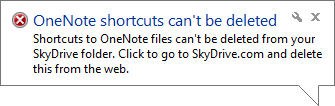
Hvis du klikker eller trykker på det, føres du til SkyDrive- webstedet, men du får ikke nogen indikation om, hvad du skal gøre. Hvor kommer dette problem fra?
Grundårsagen - Ugyldige OneNote (Root Cause)-genveje(OneNote Shortcuts) på dit SkyDrive(Your SkyDrive)
Jeg har foretaget nogle søgninger på nettet, og jeg fandt ingen råd, der kunne hjælpe med dette problem. Derfor(Therefore) begyndte jeg at lave mine egne tests og eksperimenter. Jeg kiggede nøje på min SkyDrive- konto online og SkyDrive -mappen på min computer, og jeg bemærkede følgende uoverensstemmelse: når jeg arbejdede med OneNote -appen på min smartphone og på min computer, endte jeg med at oprette genveje til mine OneNote- notesbøger ved en fejl. Nogle af disse genveje pegede endda på notesbøger, som ikke længere eksisterede. De blev gemt i den samme SkyDrive- mappe, hvor OneNote- notesbøgerne blev gemt.
Dette irriterede mig, og jeg prøvede at slette disse genveje fra min computer. Genvejene er URL- filer med samme navn som OneNote- notesbøgerne. SkyDrive- applikationen forsøgte at synkronisere mine ændringer og slette disse genveje. Men på grund af et mærkeligt designproblem kan det ikke slette dem, og du skal gøre, hvad fejlen siger.
Løsningen - Log ind på SkyDrive.com og(Solution) slet OneNote (SkyDrive.com)- (Delete)genvejene(OneNote Shortcuts)
Løsningen, jeg fandt, var at logge ind på SkyDrive.com med min Microsoft - konto. Gå derefter til den mappe, hvor OneNote- notesbøgerne er gemt. Generelt er dette mappen Dokumenter(Documents) eller Documents -> OneNote Notebooks . Der skal du kigge efter filer med samme navn som dine OneNote -notesbøger, men som har et andet ikon og type ( .url i stedet for .one ).
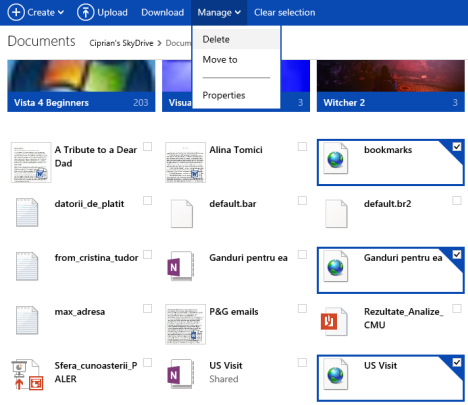
Vælg disse filer, og gå derefter til Administrer(Manage) og klik eller tryk på Slet(Delete) . Bekræft, at du er OK med deres sletning.
Det kan også ske, at disse genveje er til notesbøger, du slettede for noget tid siden, men på grund af nogle problemer med synkroniseringen af dine notesbøger på alle enheder, forblev de på din konto.
Jeg anbefaler, at du genstarter SkyDrive- applikationen, efter at ovenstående trin er udført, så den synkroniserer de ændringer, du har foretaget hurtigere.
Konklusion
Jeg håber, du fandt denne vejledning nyttig. Hvis du har fundet andre måder at løse dette problem på, tøv ikke med at dele i en kommentar nedenfor.
Related posts
Løs problemer med, at Microsoft Office-dokumentcachen er beskadiget
Sådan markeres eller fremhæves tekst i Windows
Sådan ændres PowerPoint-diasstørrelsen: Alt du behøver at vide -
Sådan downloader du Windows og Office ISO-filer (alle versioner)
Sådan ændres retningen af en side (eller flere) i et Word-dokument
Sådan opretter og gemmer du et Word-dokument i Microsoft Office til Android
Hvad er Microsofts OneDrive? Hvordan bruges det?
Sådan sletter du en side i Word (6 måder) -
Sådan bruger du den nye Get Office-app i Windows 10, og hvordan du fjerner den
Løs problem: Træk og slip virker ikke i Windows -
Sådan ændrer du sproget for din Microsoft-konto, Outlook, Office Online osv
Hvilken version af PowerPoint har jeg? Hvad er den seneste version?
Opret tjeklister med afkrydsningsfelter, og hvordan du redigerer dem, i Microsoft Word
Sådan udskrives en artikel uden annoncer i alle større browsere -
Enkle spørgsmål: Hvad er Microsoft Office 365?
Sådan aktiveres Dark Mode i Microsoft Office (skift temaer og baggrunde)
Løs problem: OneDrive går ned, når du prøver at ændre mappeplaceringen
Sådan indlejrer du videoer i dine PowerPoint-præsentationer
Sådan ændres Microsoft Edge-downloadplaceringen -
Indsæt sidehoveder, sidefødder og sidetal i Microsoft Word til Android
